Создание новой экспертизы
Вы можете создать экспертизы следующими способами:
- На данной странице вы найдете руководство о том, как оценить звонок, выбранный на во вкладке Взаимодействия. Узнайте больше об использовании Экран взаимодействий в соответствующем разделе документации.
- Чтобы запланировать экспертизу для себя или других, обратитесь к разделу Планировщик экспертиз.
Видео
В этом видеоруководстве наш тренер дает несколько советов и рекомендаций по созданию экспертиз.
С экрана взаимодействий вы можете создать экспертизу для выбранного взаимодействия. Оно может иметь одного или нескольких идентифицированных агентов:
- Если во взаимодействии присутствует только один идентифицированный агент, нажмите Просмотр и появится новое диалоговое окно. (Если невозможно провести экспертизу, будет отображаться опция Просмотр)
- Если с беседой связано несколько агентов, кнопка Просмотр превращается в раскрывающийся список, из которого вам нужно выбрать агента, которого вы хотите просмотреть.
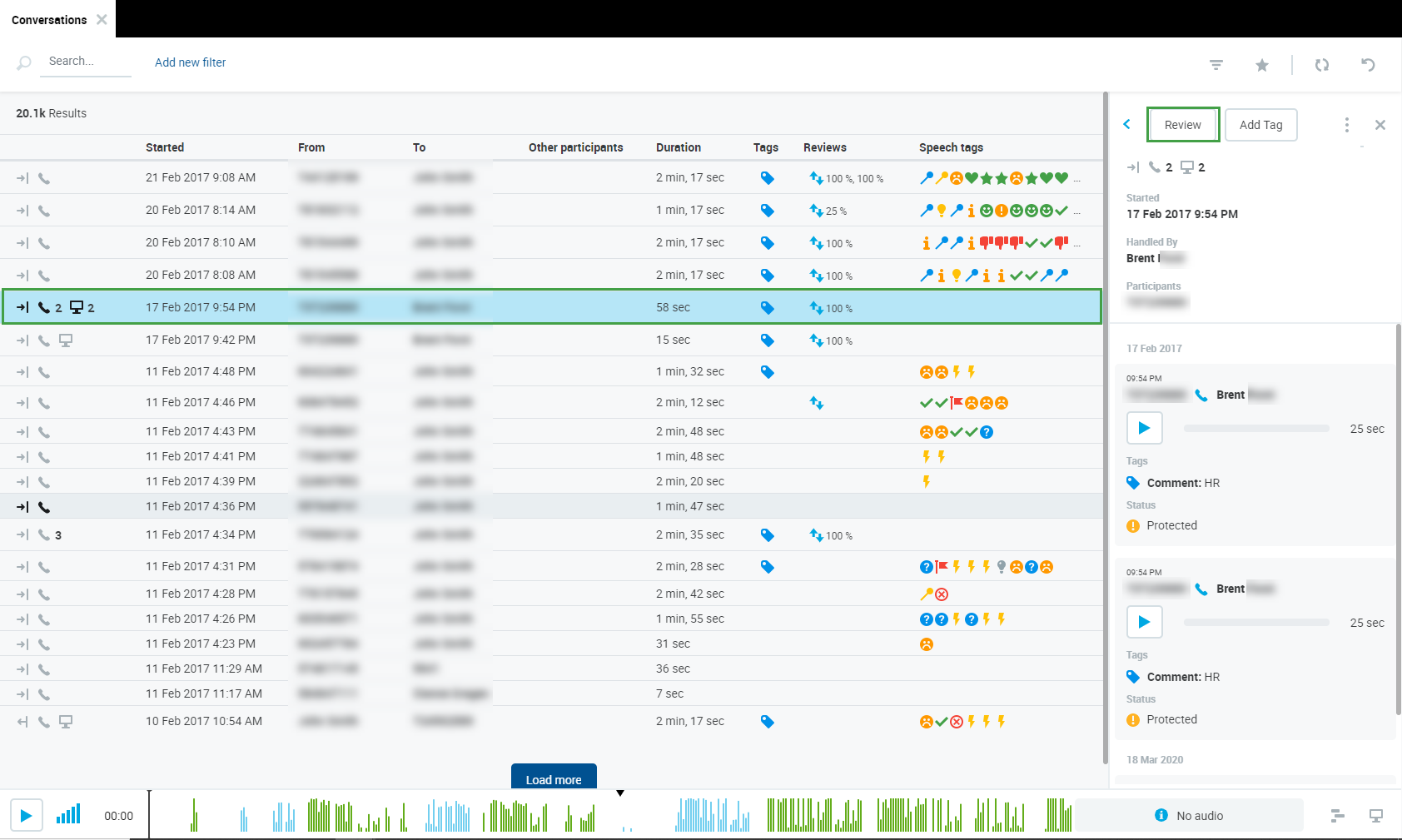
Окне создания экспертизы позволяет:
- Выбрать Вопросник для использования в экспертизе.
Выбрать Экспертов, которые будут оценивать работу агента.
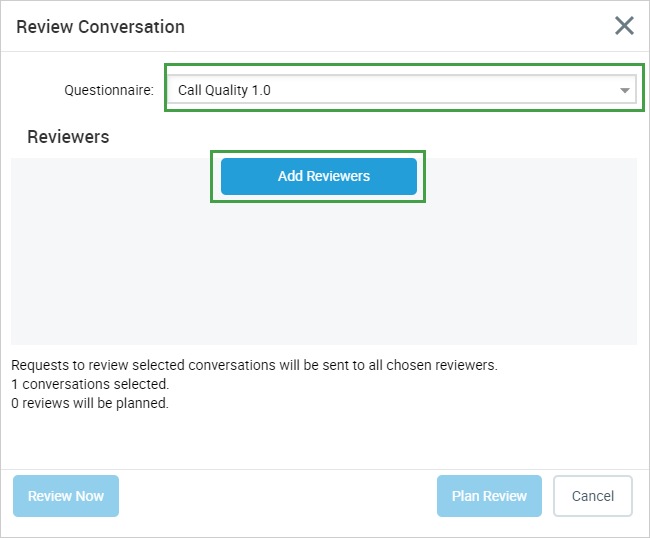
В окне Добавить экспертов выберите одного или нескольких пользователей, например, с целью калибровки. Вы можете выбрать/отменить выбор всех экспертов, установив флажок рядом с ним. Будут перечислены только квалифицированные эксперты, которые имеют право оценивать соответствующих агентов. Сюда также входят агенты, участвовавшие в беседе, если у них есть право Review - Review Myself.
Агент с правом Review - Review Myself не может видеть других в списке экспертов, создавать для них экспертизы или менять эксперта. Агент может видеть себя только в качестве эксперта и использовать кнопку Провести экспертизу сейчас. Дополнительные сведения о правах см. в разделе Quality Management Roles .Нажмите Добавить выбранные для подтверждения. На кнопке вы также можете видеть количество выбранных экспертов.
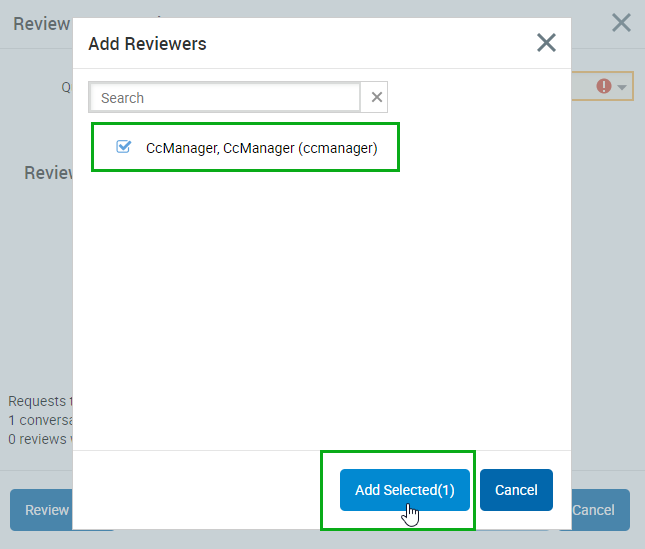
- Вы вернетесь в окно экспертиз. В нижней части вы увидите сообщение: Запрос на экспертизу взаимодействия будет направлен всем выбранным экспертам.
- Это означает, что запрос будет отправлен по электронной почте всем экспертам, у которых есть агент(ы) или группы, назначенные в их профиле. Дополнительную информацию можно найти в (9.3) Quality Management - Admin Guide.
- В окне также отображается количество выбранных разговоров и количество экспертиз, которые будут созданы.
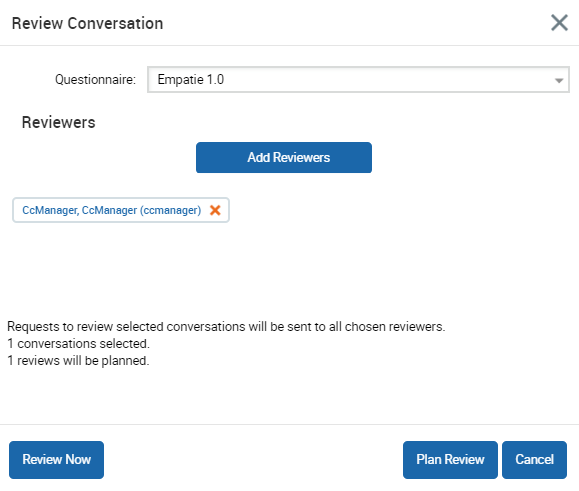
- Нажмите Запланировать экспертизу для завершения запроса.
- Если у вас есть разрешение на проведение экспертизы (для себя или других агентов), нажмите Провести экспертизу сейчас, чтобы быстро создать экспертизу и впоследствии выполнить оценку.
Чтобы просмотреть список экспертиз и их делали, перейдите к разделу Экспертизы в дереве навигации.
Все разговоры, использованные в экспертизах, помечаются флажком использовано в Quality Management Usage для защиты от удаления в Call Recording.
Кому разрешено просматривать оценки?
Следующие пользователи могут просматривать оценки:
- Все супервайзеры данной группы и группы выше в структуре (роль с правом Conversations - Team View)
- Пользователи с ролью Conversations - Review View
- Пользователь, завершивший экспертизу (это означает, что пользователь с правом Conversations - Agent View (и без Full/Team View) может видеть оценки экспертиз, созданных им/ею)
Кто может планировать экспертизы для групп?
Пользователи с ролью Reviews – Plan for assigned team или Reviews – Plan for all teams. Если пользователям назначена группа наверху иерархии, они смогут планировать экспертизы для агентов в этой группу и в группах внутри нее.
Кто может оценивать агентов в группах?
Пользователи с ролью Review – Score agents смогут оценивать агентов в назначенных им группах, а также во всех их подгруппах.
Подробности вы можете найти в разделе Вкладка Экспертизы.
